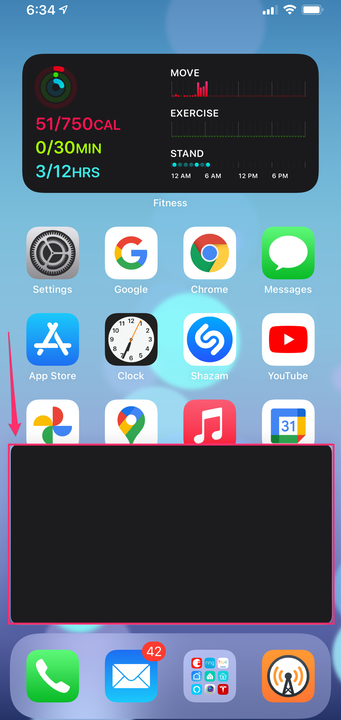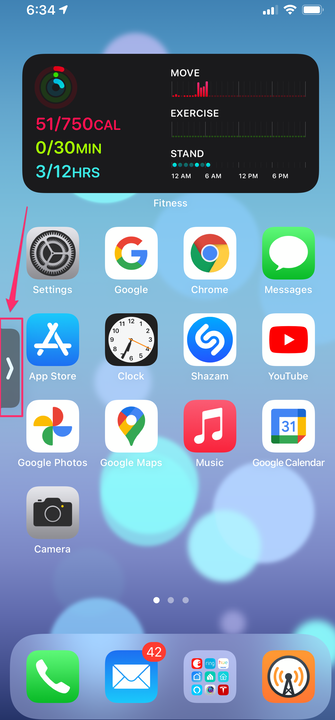Come utilizzare il video Picture-in-Picture sul tuo iPhone
Con la funzione Picture-in-Picture, puoi continuare a guardare i video sul tuo iPhone mentre usi altre app.
- Puoi riprodurre molte app video (incluse le videochiamate FaceTime) come una finestra video Picture-in-Picture che fluttua sulla schermata Home del tuo iPhone o sopra un'altra app, con iOS 14.
- Per utilizzare il video Picture-in-Picture sul tuo iPhone, avvia la riproduzione di un video in un'app compatibile, quindi scorri verso l'alto per tornare alla schermata Home.
- Puoi ridimensionare, spostare e nascondere temporaneamente una finestra Picture-in-Picture, nonché riprodurla sopra un'altra app o tornare all'app originale.
A partire da iOS 14, il video in molte app non è più limitato alla finestra dell'app, ma puoi visualizzare il video utilizzando la modalità Picture-in-Picture in una finestra mobile sulla schermata Home dell'iPhone o all'interno di un'altra app. Gli sviluppatori di app devono abilitare la modalità Picture-in-Picture per le loro app, quindi non tutte le app video attualmente supportano questa funzione e non esiste un elenco completo di app compatibili.
Puoi utilizzare l'immagine nell'immagine con le app di Apple, come FaceTime e Apple TV, e anche con una serie di app video di terze parti, tra cui Netflix, HBO Max e Amazon Prime Video. Una delle poche app popolari che non consente ancora la modalità Picture-in-Picture è YouTube.
Come utilizzare il video Picture-in-Picture su iPhone
1. Per iniziare, avvia un'app video e inizia a riprodurre un video oppure, nel caso di FaceTime, avvia una videochiamata.
2. Quando il video è in riproduzione, non in pausa o ancora in fase di buffering per la prima riproduzione, vai alla schermata Home scorrendo verso l'alto dalla parte inferiore dello schermo.
3. Se l'app supporta l'immagine nell'immagine, ora dovresti vedere il video in una finestra mobile nella schermata Home.
Il tuo video dovrebbe continuare a essere riprodotto in una finestra mobile sulla schermata iniziale: qui appare nero perché iOS non consente schermate di finestre video.
Una volta che il video è in riproduzione sulla schermata Home, puoi:
- Trascinalo e ridimensionalo. Puoi posizionare il video ovunque tu voglia sullo schermo. Trascinalo in modo che non copra qualcosa che devi vedere. Puoi anche ridimensionarlo (leggermente) usando i gesti di pizzica ed espandi con due dita. Per alternare tra il video più grande e quello più piccolo che può apparire in questa modalità, toccalo due volte.
- Nascondi il video. Se hai bisogno di togliere temporaneamente il video, fallo scorrere su entrambi i lati dello schermo. Si attaccherà lì e vedrai apparire una piccola freccia. Per ripristinare il video, tocca la freccia.
Nascondi una finestra video facendola scorrere di lato ed estraila toccando la freccia.
- Riproduci il video su un'altra app. Il video non è limitato alla schermata Home. Puoi avviare un'altra app e il video continuerà ad apparire come una finestra picture-in-picture su quell'app.
- Torna all'app video originale. Puoi tornare alla finestra dell'app toccando l'icona nell'angolo in alto a destra della finestra Picture-in-Picture o toccando due volte la finestra del video con due dita.
- Chiudi il video. Per chiudere il video, tocca la "X" in alto a sinistra nella finestra Picture-in-Picture.